Actualización del conjunto de datos
Como bien se explica en el apartado 4 de la página de instalación, es posible fijar las horas específicas para actualizar sus datos, más allá de la configuración predeterminada.
Para ello, deberá acceder al área de trabajo donde se encuentra su aplicación. Una vez allí haga click sobre los ··· del Modelo Semántico, para acceder a la configuración.
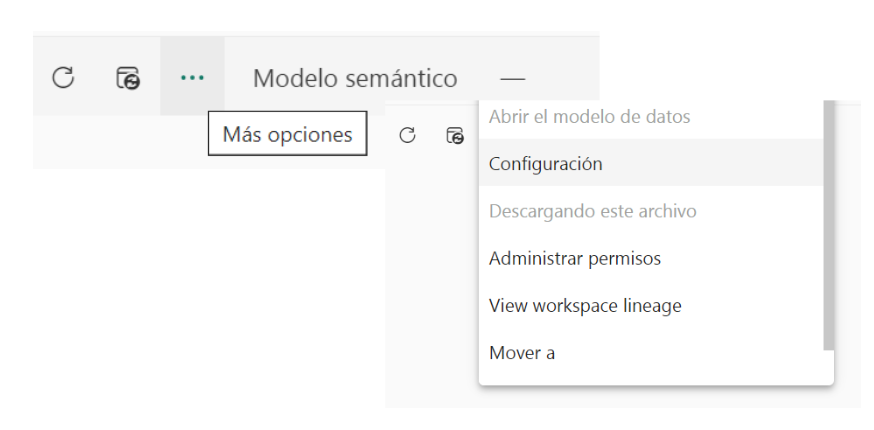
Ahora debe acceder al apartado de Actualizar, y active la opción de Configurar una programación de actualización. Si se dirige al apartado de Hora, verá que puede añadir hasta 8 horas distintas dentro de un mismo día (licencia Power BI Pro), de modo que podrá programar hasta 8 actualizaciones diarias.
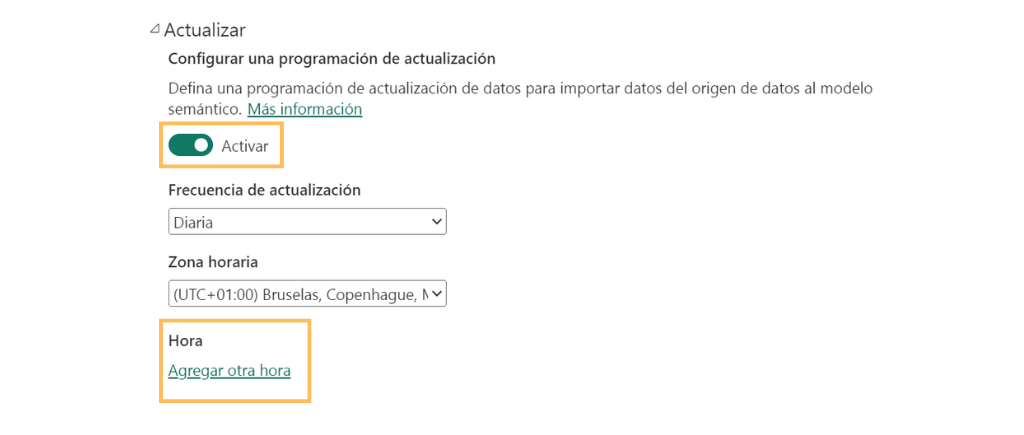
Además, puede añadir direcciones de correo concretas a las que notificar errores de actualización.
Por último, bastará con hacer click sobre Aplicar, para guardar estos cambios.
Para actualizar los datos en un instante de tiempo concreto y de forma manual, simplemente tiene que acceder al área de trabajo de Power BI donde se encuentra la aplicación, y seleccionar sobre la opción de Actualizar ahora, disponible para el modelo semántico.
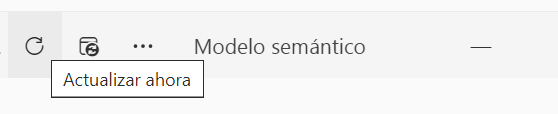
Errores en la actualización
Para detectar dónde reside el error de actualización, es recomendable partir de la observación del modelo semántico disponible en el área de trabajo. Una vez allí, se recomienda hacer click sobre ···, acceder a la configuración, y actualizar el historial.
Tras la actualización del historial podrá ver qué actualizaciones han fallado, además de cómo se describen los errores. Existen distintos tipos de errores, aunque los más comunes son:
- La clave no coincidió con ninguna fila de la tabla
Este error suele indicarse tras detectarse una falta de coincidencia en la versión de la aplicación o del conector, o tras detectar un valor incorrecto para el parámetro. Para el primer caso, sería conveniente por tanto revisar las versiones actuales con las que se está trabajando.
En caso de tratarse de un error con el parámetro, es posible cambiar su valor en la configuración del modelo semántico, dentro del área de trabajo. Si desea saber más detalles acerca de la configuración de los parámetros, acceda al paso 4 de la siguiente página. Tras configurarlos, debería asegurarse de que ha iniciado correctamente la sesión con la cuenta de Business Central. Para comprobarlo, puede acceder a la sección de configuración del modelo semántico llamada Credenciales de origen de datos, para editarlas e iniciar sesión a través de una cuenta con permisos a los datos.
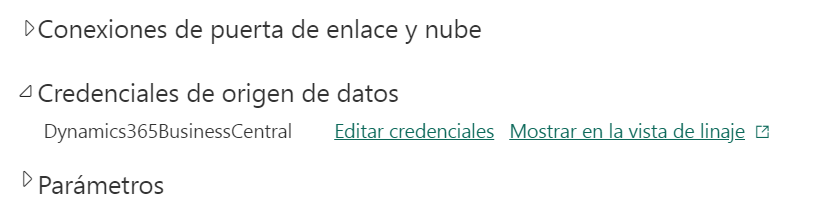
Finalmente, puede actualizar los datos de la forma en la que se describe en la parte superior, accediendo al modelo semántico del área de trabajo, y haciendo click sobre el botón de Actualizar ahora.
Tiempo de espera caducado
Este error aparece cuando la actualización de los datos supera las 2 horas, puesto que es el límite de Power BI. Para acelerar el tiempo de actualización, se recomienda, entre otras consideraciones:
- Comprobar que dispone de las versiones más recientes del conector y de la aplicación.
- Importar solo las empresas seleccionadas.
- Comprobar el tamaño de las tablas, y filtre los datos en caso de que se importe más información de la necesaria.
- No actualizar todas las aplicaciones a la misma hora.